Keynote

在 iCloud 版 Keynote 的段落中新增首字放大樣式
首字放大樣式即是裝飾用的首字元(一個較大的字母或多個字元的組合),您可以調整其樣式並放置於段落開頭。
在 iCloud 版 Keynote 中,您可以在形狀內及八控點文字框內的文字上,新增首字放大樣式。附有主題的暫存區文字框大多有八個選取控點。
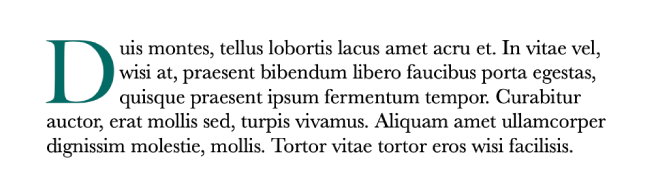
按兩下將插入點放在形狀或八控點文字框內。
若不確定文字框有幾個控點,請先按一下文字框外部,再點選文字框,即可選取。若顯示八個選取控點(藍點),便可在裡面新增首字放大樣式。
【注意】以工具列的「文字框」按鈕新增至幻燈片的文字框,則無法在其中加入首字放大樣式,因為這種文字框只有兩個選取控點。
在右側「格式」
 側邊欄中,請按一下靠近頂端的「樣式」按鈕。
側邊欄中,請按一下靠近頂端的「樣式」按鈕。選取靠近側邊欄底端的「首字放大」註記框。
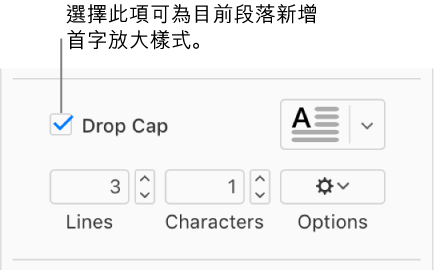
如果形狀或文字框已包含文字,則會在插入點所在的段落開頭新增首字放大樣式。若形狀或文字框為空白,開始輸入文字後即會顯示首字放大樣式。
請執行下列任一操作:
快速更改首字放大樣式的外觀:按一下「首字放大」註記框右側的彈出式選單,選擇其中一個預設樣式。
更改首字放大樣式的高度或包含的字元數:按一下「線條」或「字元」的箭頭(或在欄位中輸入)。
自訂首字放大樣式的位置或新增背景形狀:按一下「選項」彈出式選單,然後選擇您想要的項目。
例如,您可以按一下最右邊的「文字環繞」按鈕,讓段落中的文字緊靠在首字放大字母的右側排列,或是選取背景註記框,再將「邊角半徑」滑桿往右拉到底(到 100%),即可在首字放大的字母後方新增圓圈。
僅首字放大樣式使用不同字體或文字樣式(而非套用到整個段落):選取首字放大的文字,然後在側邊欄頂端的「字體」區段中選擇您想要的樣式。
若要移除首字放大樣式,請將插入點放入段落,然後取消選取「格式」![]() 側邊欄中的「首字放大」註記框。
側邊欄中的「首字放大」註記框。
感謝您提供意見。